|
|
LAVIE T07(Android 11)で画面ロックを設定する方法 | ||
LAVIE T07(Android 11)で画面ロックを設定する方法 |
 | LAVIE T07(Android 11)で、画面ロックを設定する方法について教えてください。 |
 | タブレットがスリープ状態になると、画面を自動的にロックするように設定できます。設定したロック方法に応じたパスワード入力や画面操作を行うことで、画面ロックが解除されます。 |
はじめに
タブレットがスリープ状態になると、画面が自動的にロックされます。
画面ロックするにはパターンやパスワードなど複数の種類があり、設定したロック方法に応じて操作を行ってロックを解除します。
画面ロックを設定することで、プライバシーを保護し、第三者によるタブレットの不正使用を防ぐことができます。
操作手順
LAVIE T07(Android 11)で画面ロックを設定するには、以下の操作手順を行ってください。
ホーム画面を開き、何も表示されていない場所を下から上に長めにスワイプします。
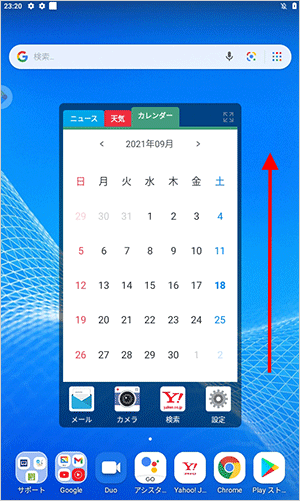
アプリの一覧が表示されます。
「設定」をタップします。
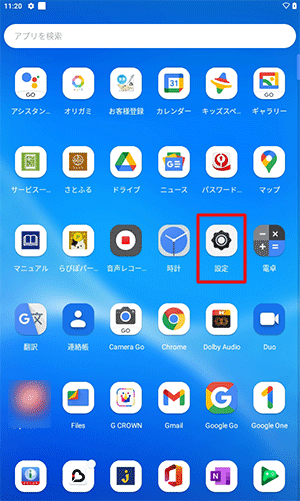
「設定」が表示されます。
「セキュリティ」をタップします。
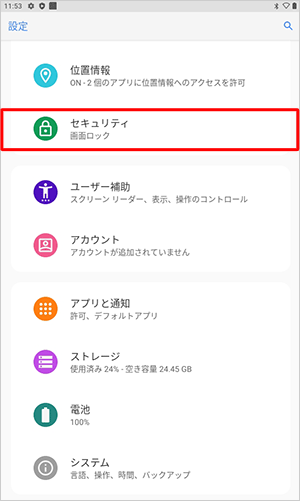
「セキュリティ」が表示されます。
「デバイスのセキュリティ」欄から「画面ロック」をタップします。
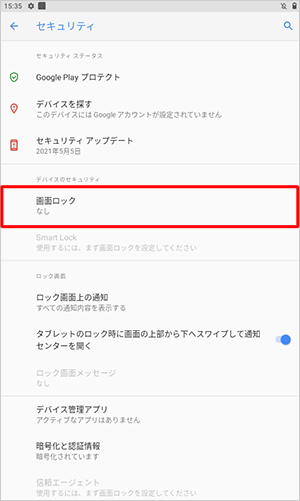
表示された一覧から、任意の画面ロック方法をタップします。
なし
画面ロックを設定しないようにします。スワイプ
画面を払うように動かしてロックを解除します。パターン
表示される9つの点を任意の形にドラッグして結び、ロック解除パターンを設定します。PIN
4桁以上の数字を設定します。パスワード
4文字以上の半角英数字記号を設定します。
!注意
パターン、PINやパスワードなどを設定した場合は、忘れないように注意してください。忘れてしまった場合、操作・設定では画面ロックを解除することができなくなります。
また、修理サービスにて画面ロック解除のサービスを提供しています。詳しくは、「修理サービス - 修理費用のご案内」をご確認ください。
※ お使いの機種を選択すると、詳細を確認することができます。
 修理サービス
修理サービス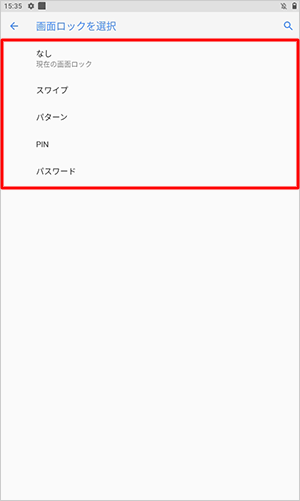
「ロック画面にどのように表示しますか?」と表示された場合は、任意の通知の表示方法をタップして、「完了」をタップします。
すべての通知内容を表示する
ロック画面に、すべての通知内容が表示されます。ロック解除時のみプライベートな内容を表示
ロックが解除されるまで、プライベートな通知は表示されません。通知はすべて表示しない
ロック画面に、すべての通知が表示されません。
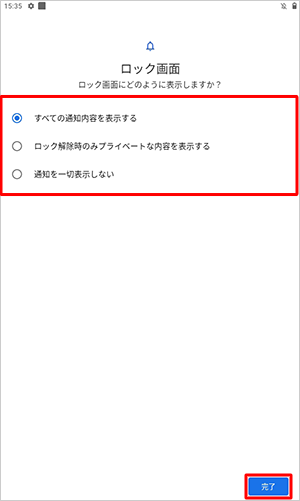
以上で操作完了です。
設定した方法で画面がロックされていることを確認してください。
対象製品
PC-T0755CAS
Q&Aをご利用いただきありがとうございます
この情報はお役に立ちましたか?
お探しの情報ではなかった場合は、Q&A検索から他のQ&Aもお探しください。
 Q&A検索 - トップページ
Q&A検索 - トップページ
 パソコン用語集
パソコン用語集
|
|
|











